Blinkカメラ録画を削除する方法
公開: 2023-10-06
Blink Plus (月額 10 ドル、すべてのデバイス) または Blink Basic (月額 3 ドル、1 台のデバイス) プランを利用すると、潜在的なセキュリティ イベントを見逃すことはなくなり、ホーム セキュリティ カメラをトリガーするあらゆるイベントを記録できます。
Blink カメラは、自宅にビデオ監視を追加するための費用対効果の高い方法です。 録画したビデオを保存するには、クラウド プランに加入するか、USB 接続のストレージを使用できます。
Blink アプリを使用して、これらのビデオを管理、表示、共有できます。 ストレージが不足した場合は、新しい動画を録画できるようにいくつかの動画を削除する必要があります。
Blink カメラ用のストレージの一部を空にすることができるように、プロセスを順を追って説明します。
先に進む前に一言 – Blink には、削除されたビデオを復元できるようにごみ箱がありません。削除すると、それらは永久に失われます。
Blink カメラのビデオを削除する方法
Blink 屋外カメラは、あなたの敷地に防犯カメラを追加する手頃な方法です。 耐候性があり、2 年間充電する必要がなく、潜在的なセキュリティ問題を記録するためのモーション検出機能を備えています。

Blink Camera によって記録されたクリップを削除するには、3 つの異なる方法があります。 一つずつ見ていきましょう。
Blink カメラの録画を自動削除するように設定する
クラウド ストレージの Blink サブスクリプションを購入すると、同社はカメラで録画したビデオを一定の日数が経過すると自動的に削除します。
デフォルトでは、Blink は 60 日後にビデオを削除します。 ただし、必要に応じて、これをより短い時間に簡単に変更できます。
その方法は次のとおりです。
アプリを開く
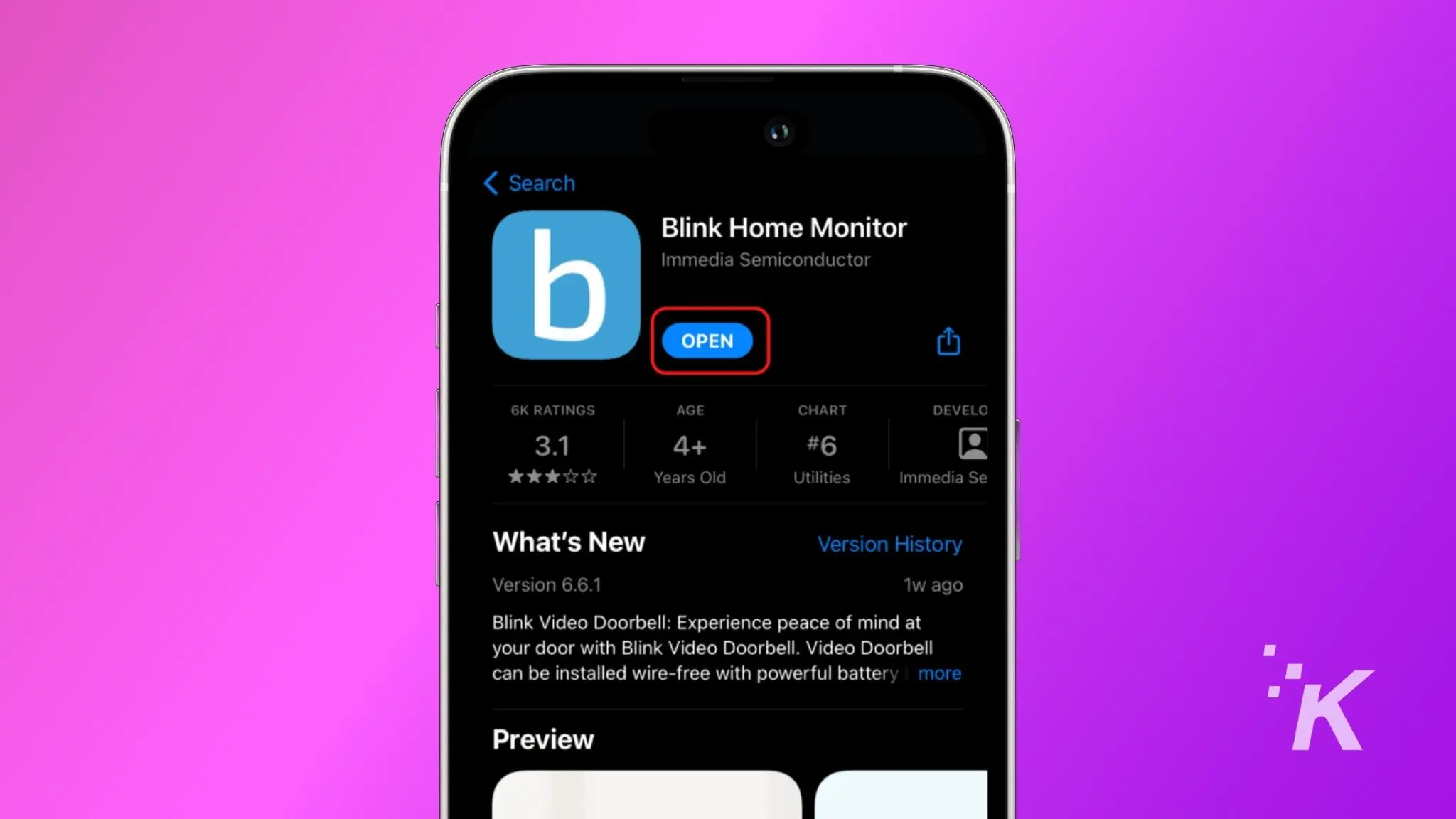
スマートフォンでBlink Home Monitorアプリを開きます。
設定を開く
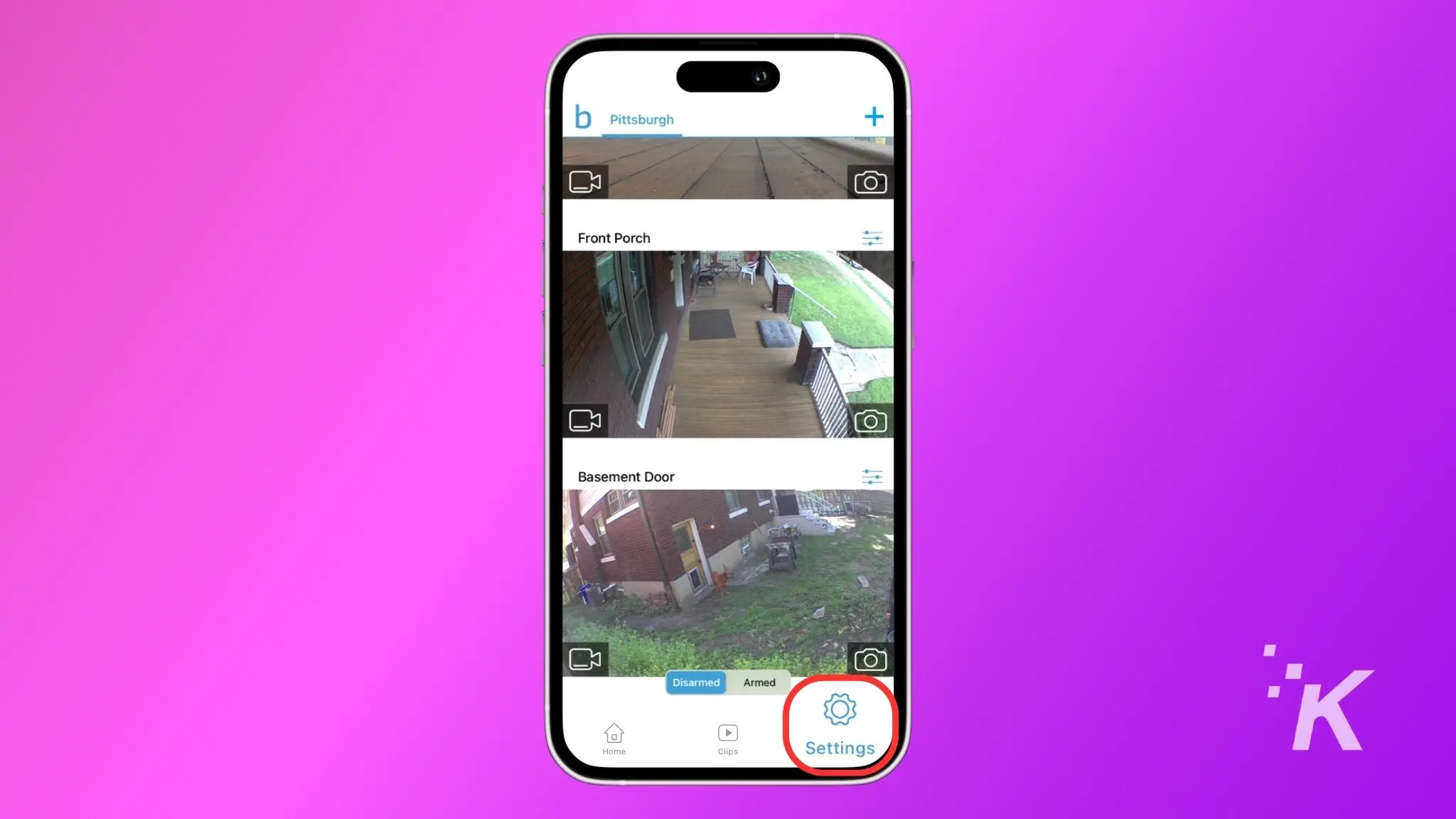
右下の設定アイコンをタップします。
デバイスとシステム設定を開く
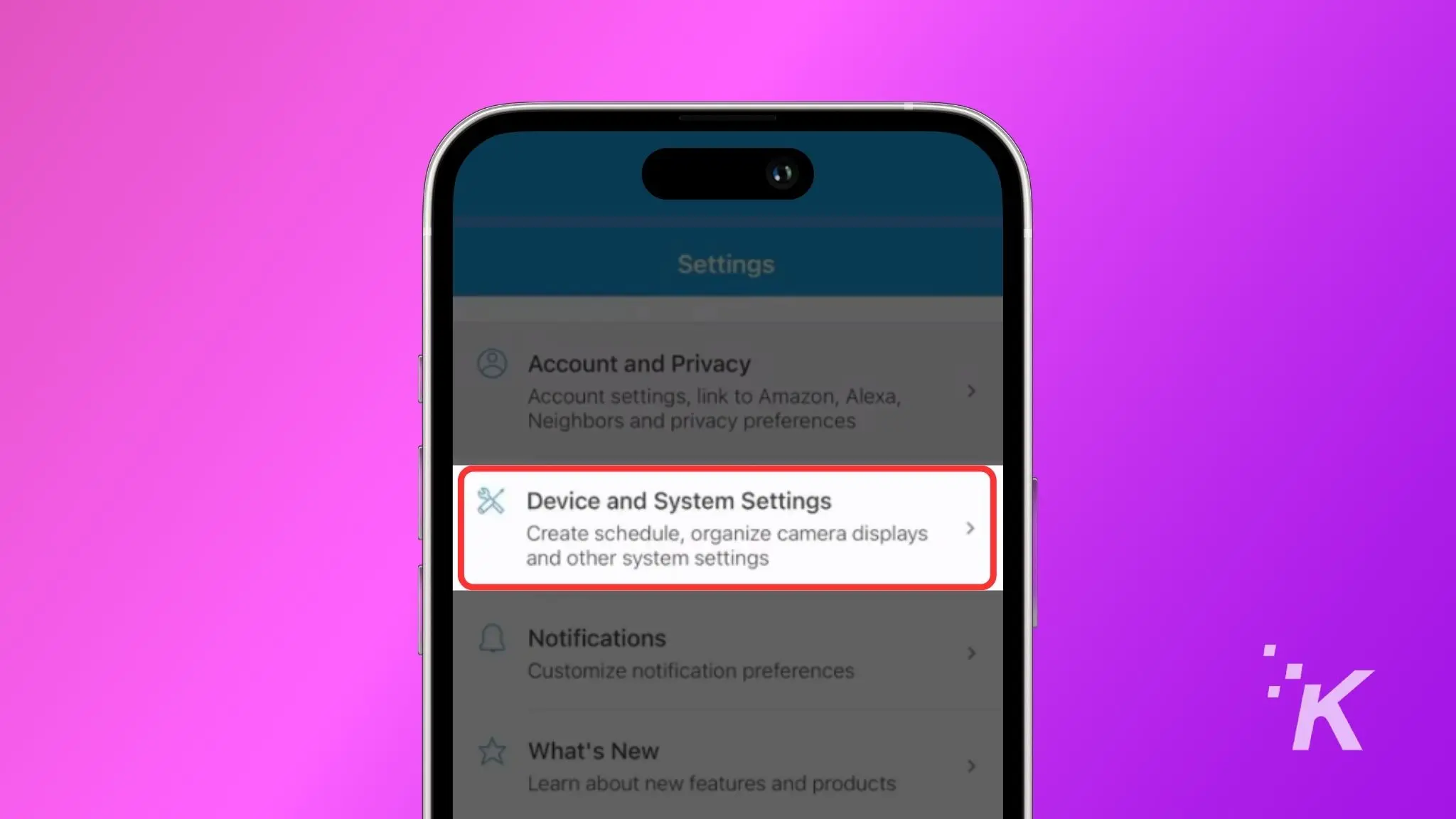
[デバイスとシステム設定]をタップします。
クラウドストレージの自動削除時間を設定する
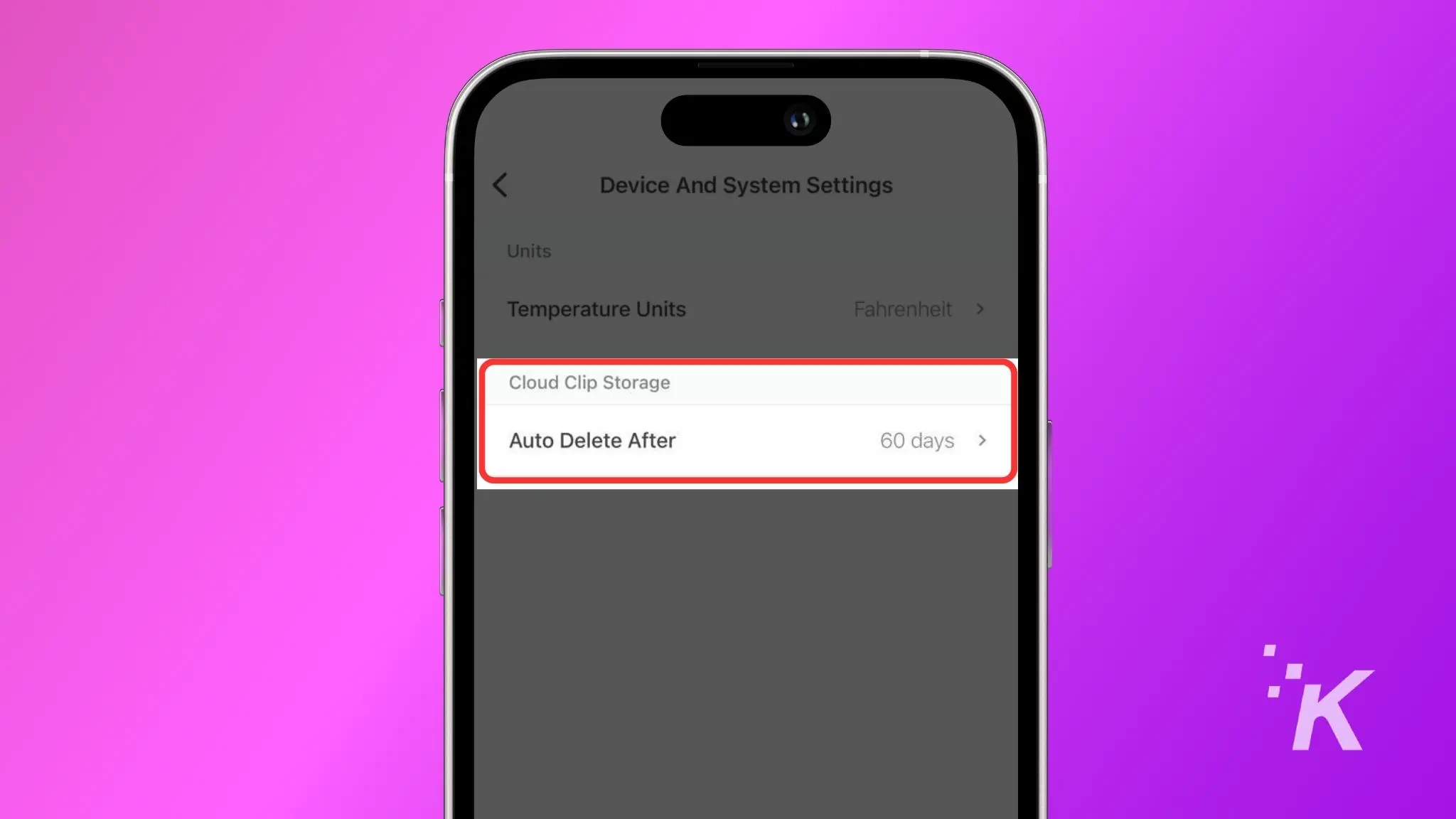
「Cloud Clip Storage」セクションを探して、 「Auto Delete After」をタップします。
期間を選択してください
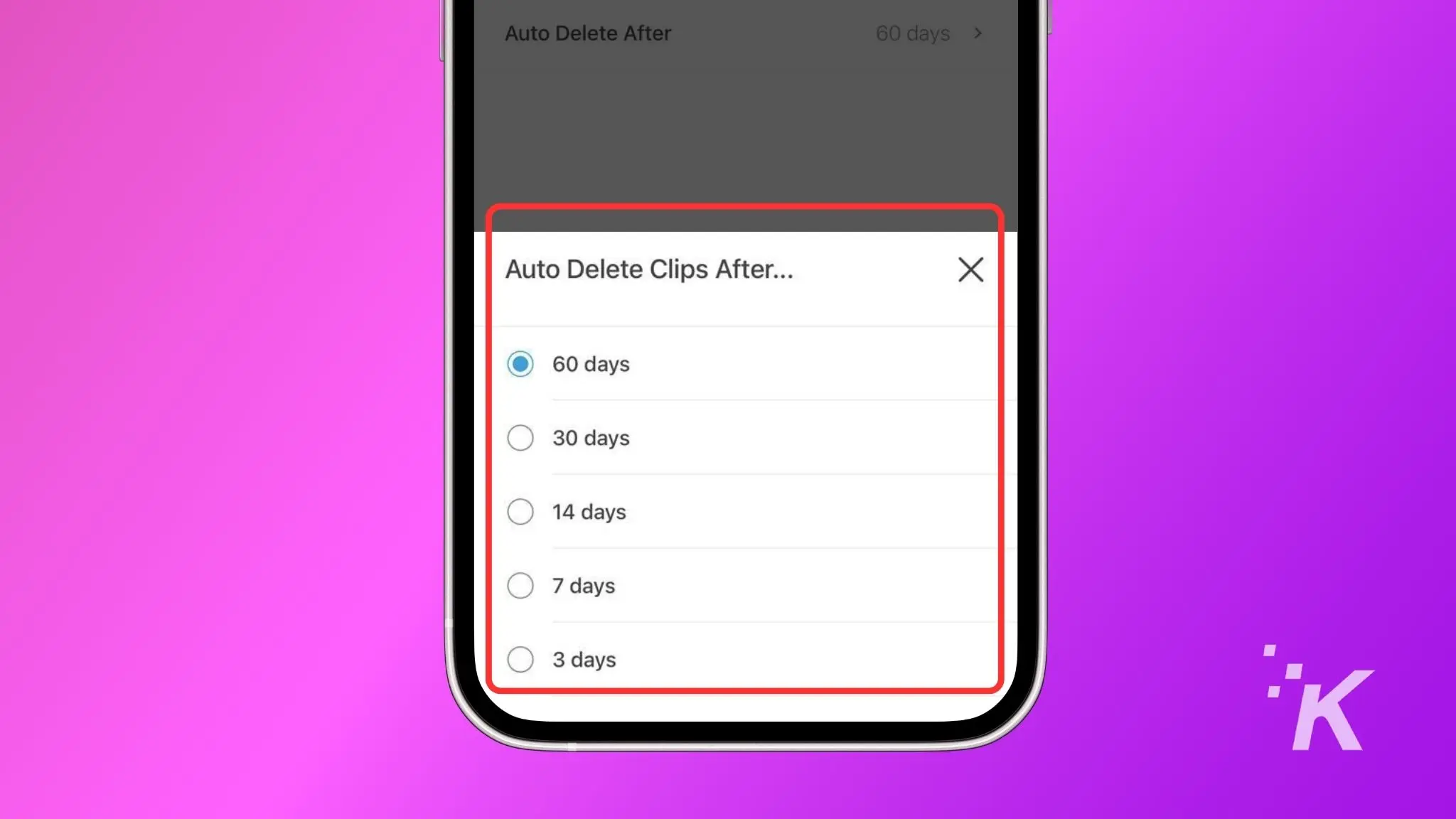
新しい自動削除期間をタップします。 選択肢は、60 日、30 日、14 日、7 日、および 3 日です。
自動削除されたビデオが縫い合わされたので、手動で削除する方法を説明します。
Blink ビデオを手動で削除する
録画したクリップを手動で削除したいが、サブスクリプションを持っていない場合は、1 つずつ削除する必要があります。 Blink サブスクリプションをお持ちの場合は、複数のクリップを一度に削除できます。
ここでは両方の方法を行う方法を説明します。
- Blink アプリを開き、ホーム画面の下部にある「クリップ」をタップします。

- 削除したいクリップをタップします。
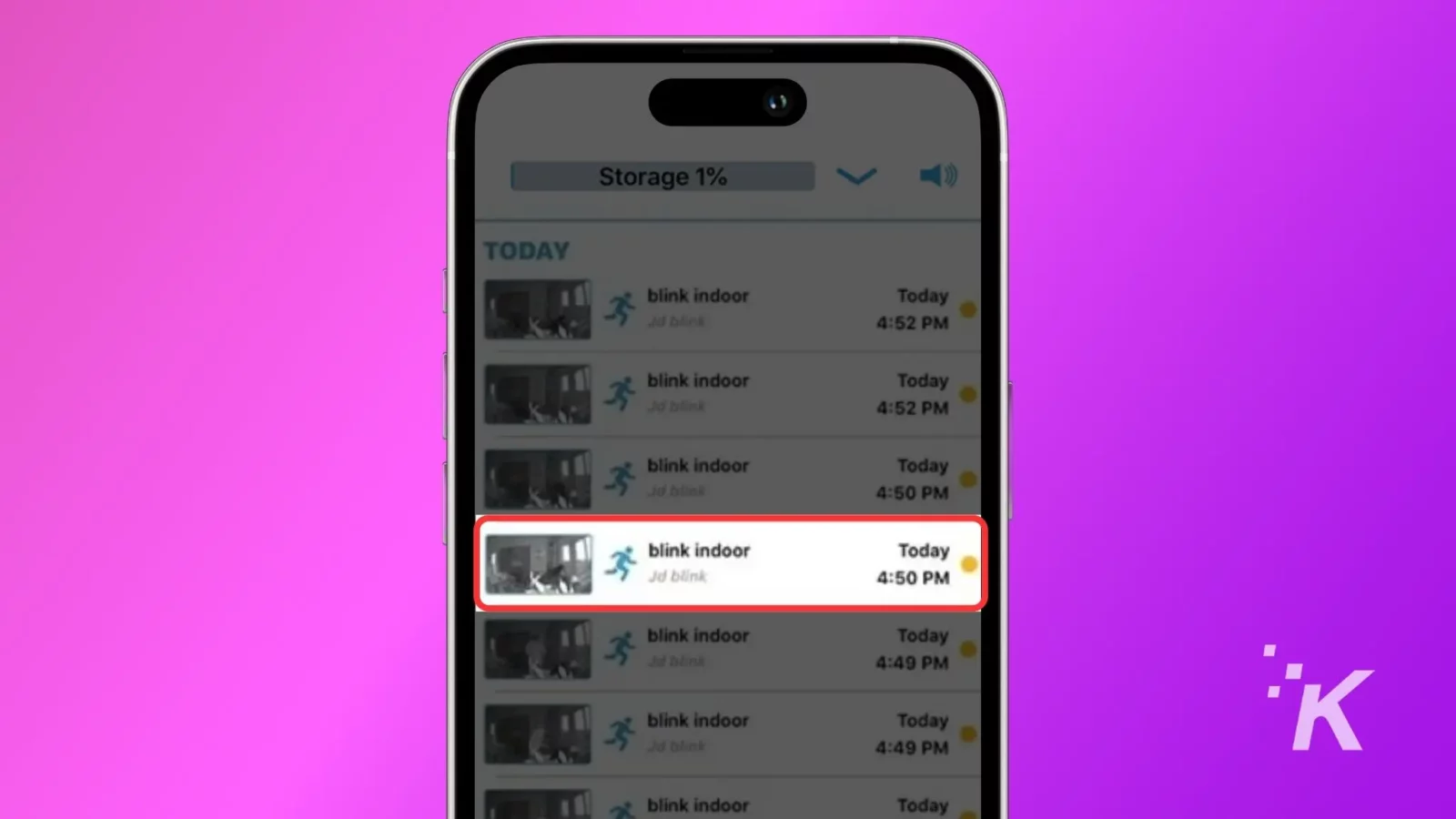
- ビデオプレーヤーをタップしてアクションオーバーレイを表示します。
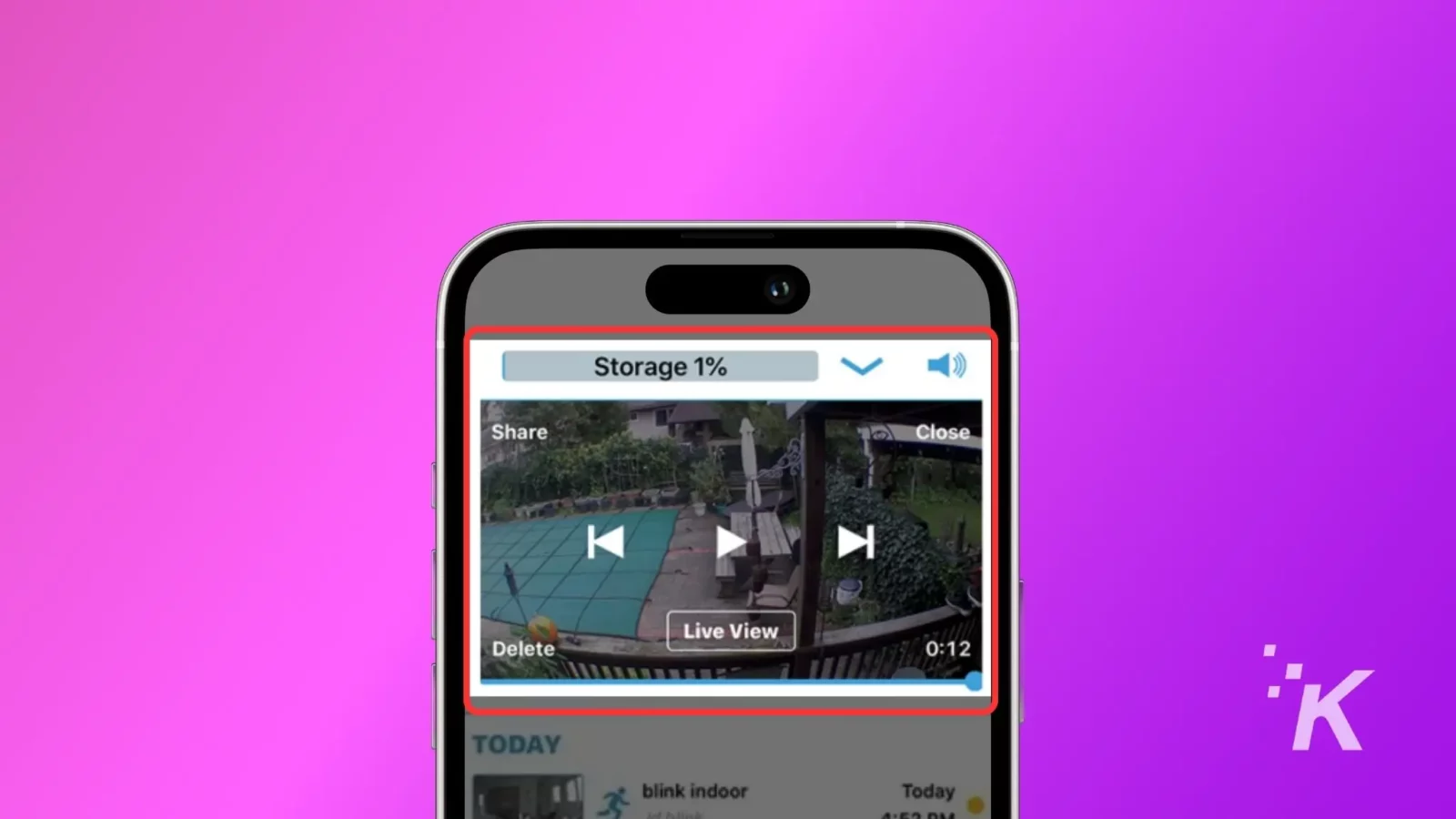
- アクションオーバーレイで、ゴミ箱または削除ボタンをタップしてビデオを削除します。
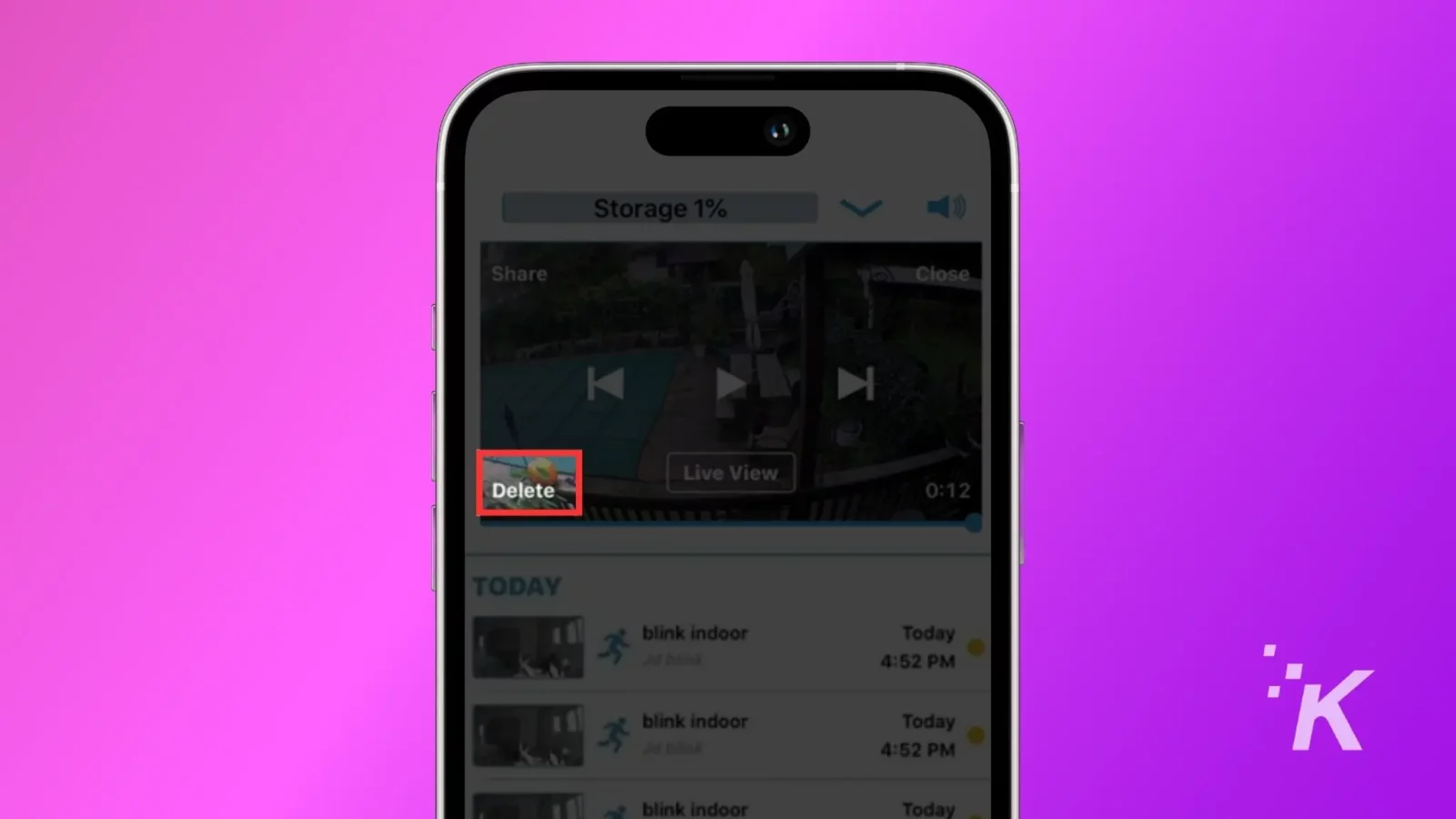
- 画面にポップアップが表示されるので、 「はい」をタップして削除を確認します。
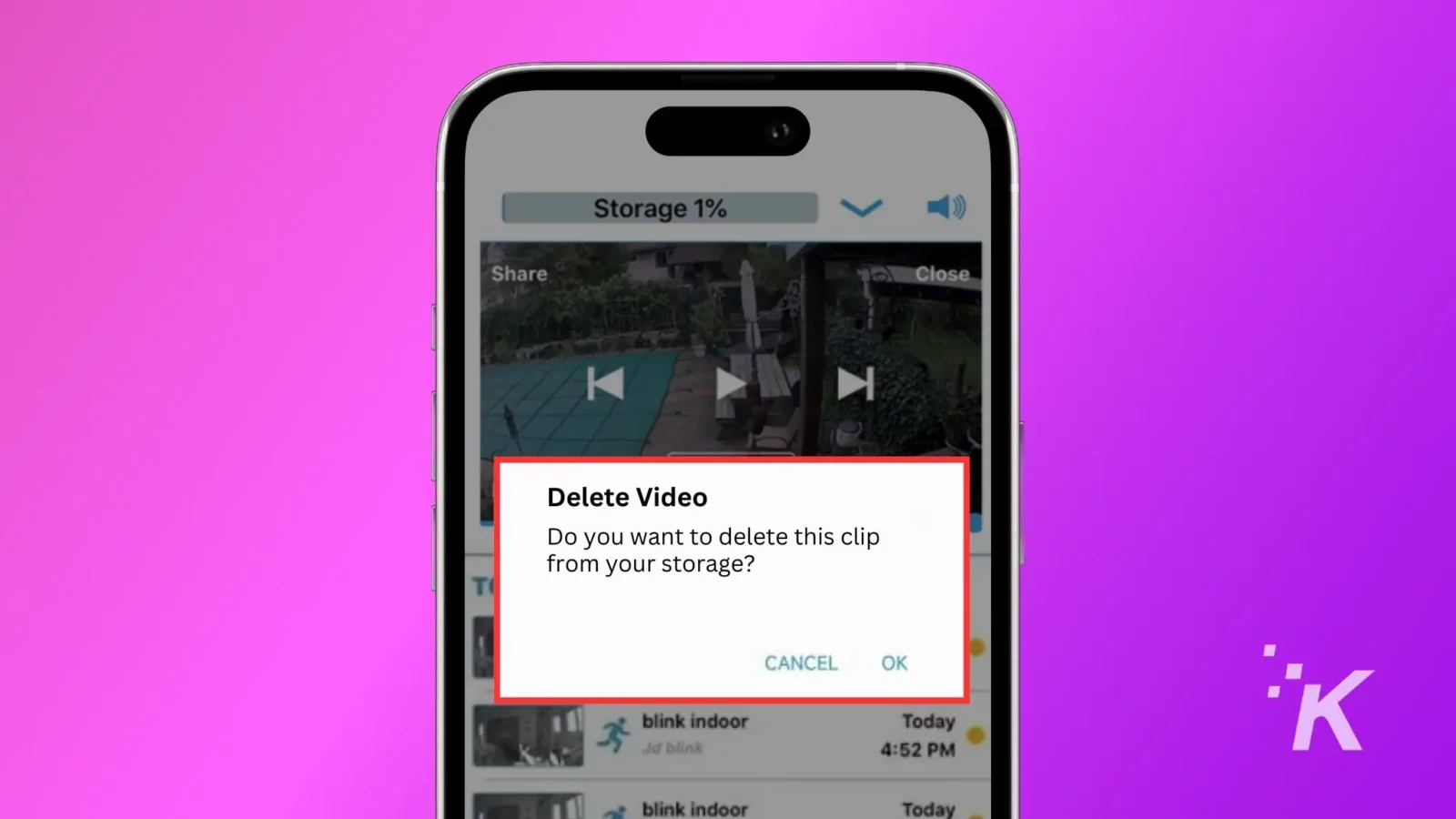
複数のクリップを一度に削除する方法は次のとおりです。
- Blink アプリ内の[クリップ]セクションを開いて、モーション クリップを確認します。

- iOS では、 「編集」をタップしてチェックボックスをオンにします。 Android では、クリップをタップして押し続けて選択します。
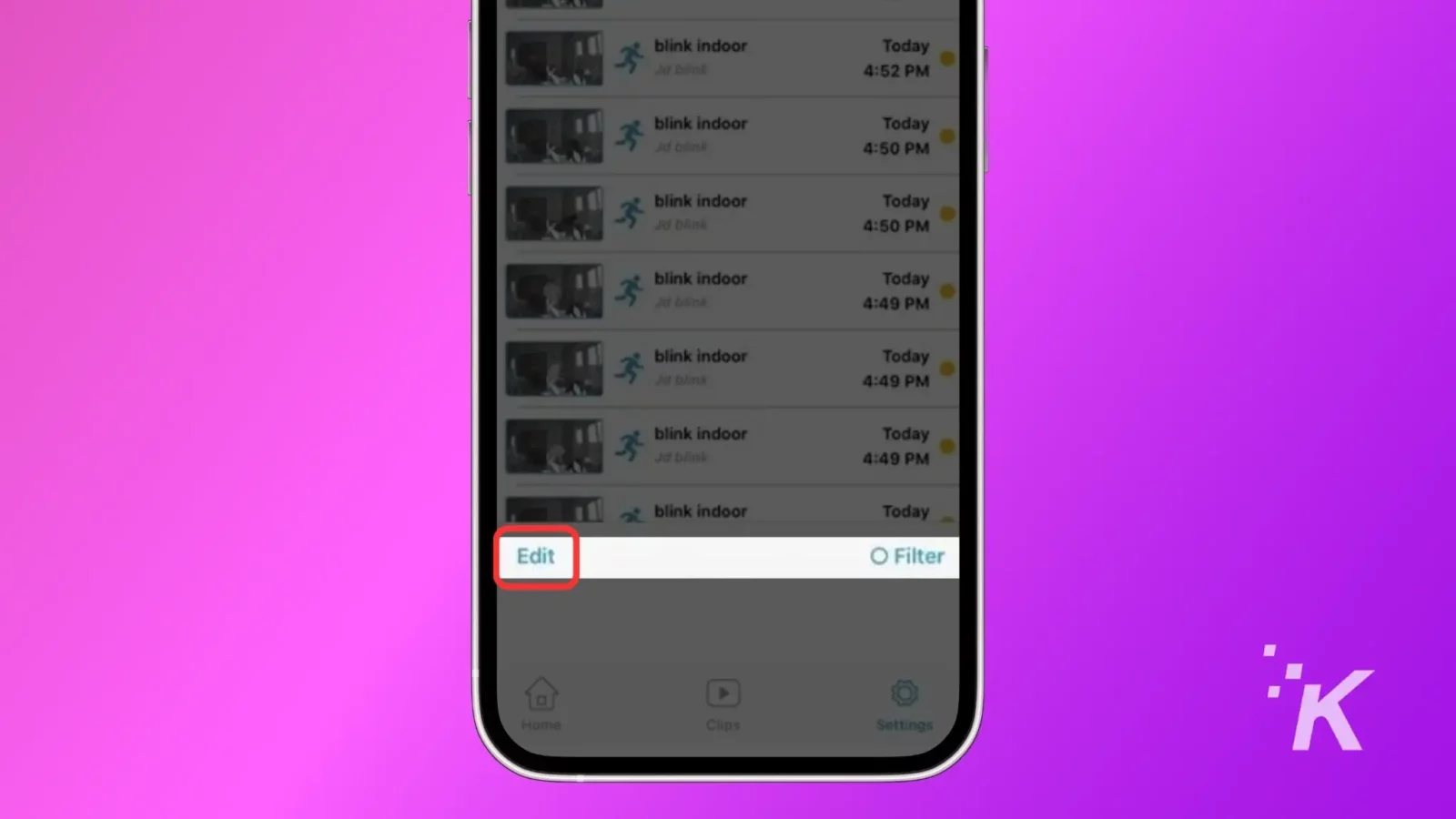
- 次に、クリップに削除のマークを付けます。
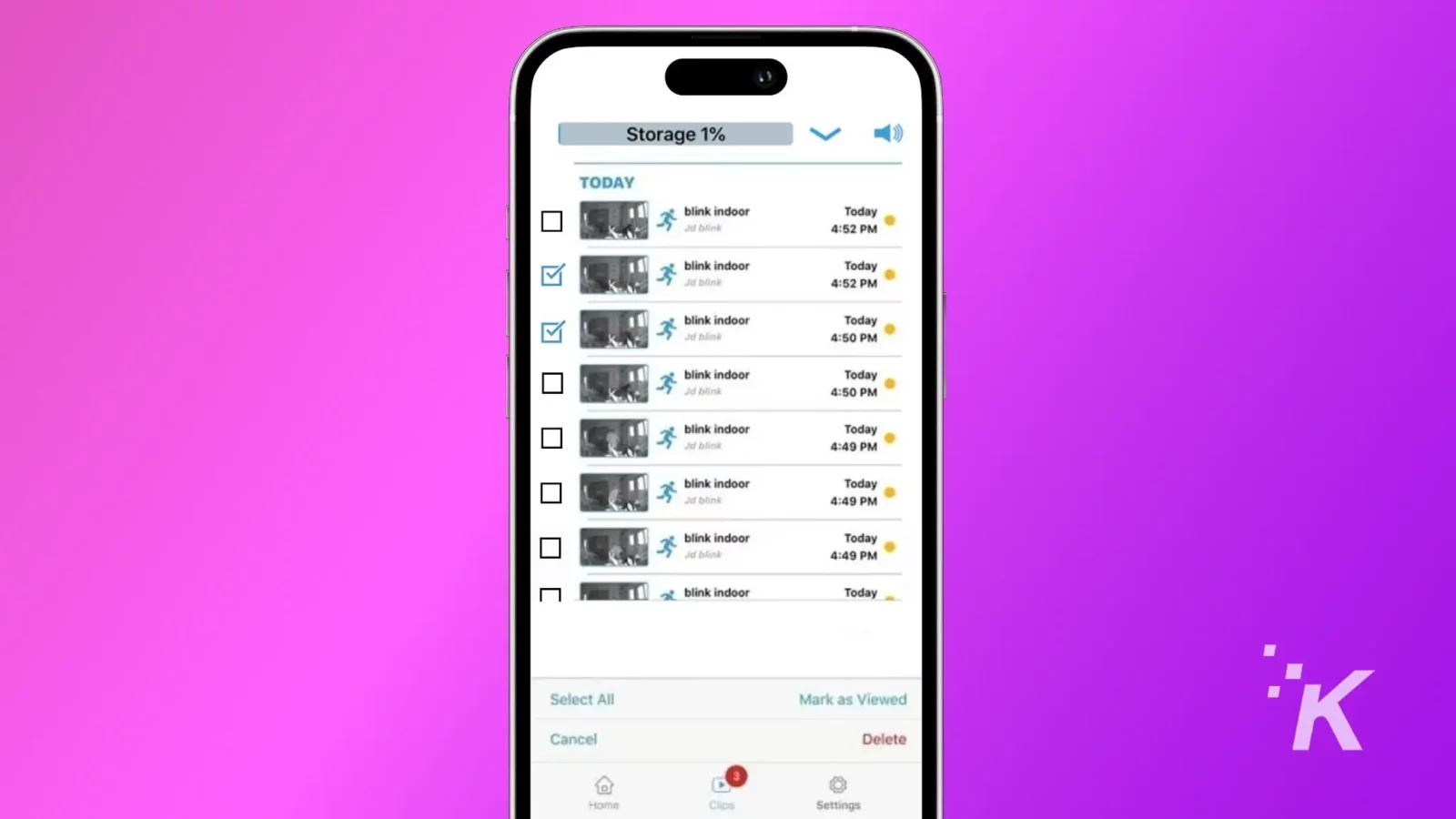
- 「すべて選択」を選択してすべてのクリップをマークし、 「削除」をタップして選択したすべてのクリップを一度に削除できます。
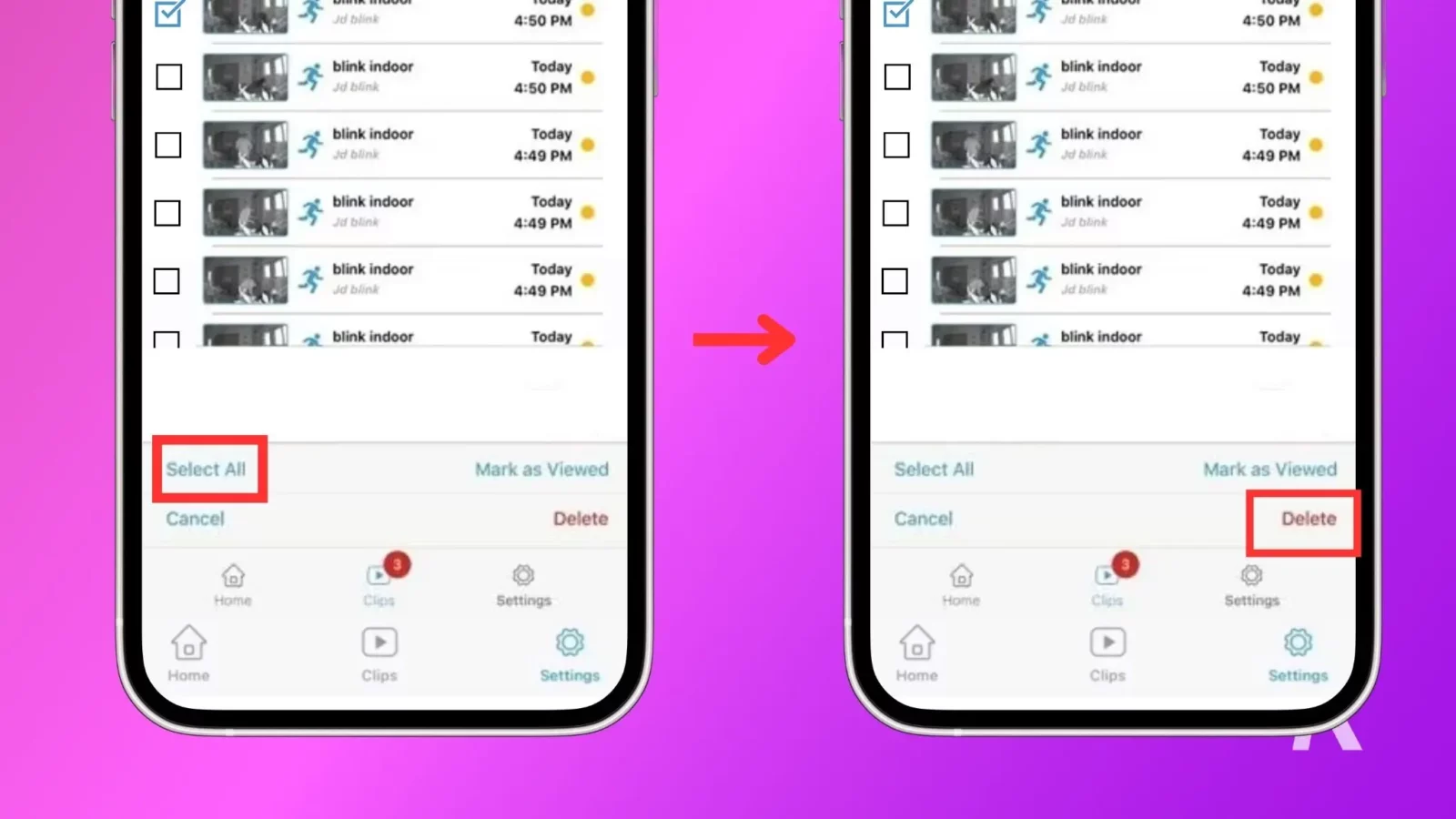
USB フラッシュ ドライブに保存されている Blink ビデオを削除する
Blink アプリを通じてローカル ドライブに保存されているビデオにアクセスし、1 つずつ削除できます。 これを行うには、上記のクラウド ストレージ上にある場合と同じプロセスに従います。
ただし、ローカル ドライブに保存されている Blink カメラから複数のクリップを削除する場合は、ドライブに物理的にアクセスする必要があります。
- USB フラッシュ ドライブを同期モジュールから取り出します。

- USB ドライブをコンピュータに接続してビデオ ファイルにアクセスします。
- コンピュータで USB ドライブを開き、必要なだけクリップを削除します。
USB ドライブを同期モジュールに再度差し込むと、十分なストレージ容量が確保されます。
Blink ビデオ ストレージを空にする方法がわかりました。
Blink のクラウド ストレージ プランの加入者は、最高の機能の 1 つである、一定の日数が経過すると映像を自動削除する機能を利用できます。
真剣に、これは素晴らしいです。 数週間前のクリップが必要になる可能性は低く、ローカル ストレージ オプションはすぐにいっぱいになってしまいます。 コンピューターを使用してドライブにアクセスする場合でも、ローカル ストレージを空にするのは面倒な作業です。
これについて何か考えはありますか? 以下のコメント欄に記入していただくか、Twitter または Facebook でディスカッションを行ってください。
編集者のおすすめ:
- Blink カメラのセットアップ方法
- ブリンクカメラのリセット方法
- Blink Camera へのアクセスを共有する方法
- カメラの点滅 Wi-Fi の問題 – 簡単な修正
Flipboard、Google ニュース、または Apple ニュースでフォローしてください





